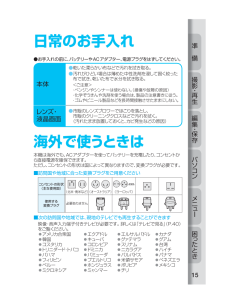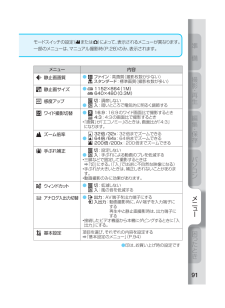Q&A
取扱説明書・マニュアル (文書検索対応分のみ)
"端子"1 件の検索結果
"端子"20 - 30 件目を表示
全般
質問者が納得パナソニックのブルーレイレコーダーです。SDカードから簡単HDDやブルーレイディスク(DVD-R)にダビングできます。
ソニーにも高級機種にはSDカード端子付いています。東芝・シャープはできません。
ビクターのDVDライターはフルハイビジョンで20分録画しかできないことや、ブルーレイにダビングできない不便さがあって購入する人がいないのです。DVDが故障したら、もう見ることができないのです。DVDライターで作成したDVDからブルーレイに取り込むためにはレベルの高いパソコンが必要です。20万円くらいかかります。
5297日前view142
20各部の名前とはたらき リモコンズームボタン ( 再生ズームは、動画の一時停止中や静止画の静止中に使う)録画スタート/ストップボタンインフォボタンインデックスボタン● リモコンは受光部(P.17)に正面から向け、約5m以内でご使用ください。スキップ(-)ボタンスキップ(+)ボタン上ボタン下ボタン左ボタン右ボタン戻るボタン進むボタン決定ボタン(再生/停止) エブリオドック接続端子(P.26)S映像端子:より美しい映像で (P.40、68)AV端子:テレビやビデオなどと (P.40、68)DC端子:電源コンセントと(P.26)DV端子:ビデオなどと(P.68)USB端子: DVDライター(P.58)やパソコンなどと(P.80)● ズームボタンで拡大中は、上下左右ボタンで拡大位置を移動できます。静止画ボタン表示ボタンプレイリストボタンGZ-MG360_GuideBook.indd 20 2008/05/30 16:54:23
撮影・再生編集・保存パソコンメニ 困 たとき準 備撮影・再生編集・保存パソコンメニ 困 たとき準 備15● お手入れの前に、バッテリーやACアダプター、電源プラグをはずしてください。● 乾いた柔らかい布などで汚れを拭き取る。● 汚れがひどい場合は薄めた中性洗剤を浸して固く絞った布で拭き、乾いた布で水分を拭き取る。 <ご注意>・ベンジンやシンナーは使わない。(損傷や故障の原因)・化学ぞうきんや洗剤を使う場合は、製品の注意書きに従う。・ ゴムやビニール製品などを長時間接触させたままにしない。● 市販のレンズブロワーでほこりを落とし、市販のクリーニングクロスなどで汚れを拭く。(汚れたまま放置しておくと、カビ発生などの原因)本機は海外でも、ACアダプターを使ってバッテリーを充電したり、コンセントから直接電源を確保できます。ただし、コンセントの形状は国によって異なりますので、変換プラグが必要です。■訪問国や地域に合った変換プラグをご用意ください■次の訪問国や地域では、現地のテレビでも再生することができます映像・音声入力端子付きテレビが必要です。詳しくは「テレビで見る」(P.40)をご覧ください。 アメリカ合...
撮影・再生編集・保存パソコンメニ 困 たとき撮影・再生編集・保存パソコンメニ 困 たとき準 備25 micro SDカードを入れる2準 備ファイル(動画と静止画)の記録先を分けたいときや、撮影した静止画をお店でプリントしたいときなどには、市販のmicroSDカードを入れておくと便利です。(microSDカードがなくても撮影できます) ■ 取りはずすとき➡ 手順①②のあと、いったん押し込んでから、取り出す ■ 動画や静止画をmicroSDカードに記録するとき➡ 「動画メディア設定」(P.94)、 「静止画メディア設定」(P.94) ■ 本機(HDD)のファイルをmicroSDカードに移すとき ➡ (P.70)● 新しく買ったmicroSDカードを、はじめて使うときはフォーマットしてください。(P.95)● 次のmicroSDカードで動作を確認しています。(※)動画 :Class 4対応以上のmicroSDHCカード(4GB)静止画: 次のメーカー製の、microSDカード(256MB~2GB)またはmicroSDHCカード(4GB) ※ 松下Panasonic・東芝TOSHIBA・サンディスクSanD...
22フェライトコアをUSBケーブルに取り付ける付属品を準備する1準 備グリップベルトを調節する リモコン電池の用意をする ■ 電池を入れ替えるときパッド絶縁シートを引き抜くボタン電池1両側のストッパーをはずし、開く2本機側の端子から約3cmの位置に取り付ける31回巻き付ける4ケーブルをはさみ、カチッと音がするまで閉じる● 本機と外部機器を接続したときに発生するノイズを軽減できます。お知らせグリップベルト● ゆるんでいると、落下によるけがや故障の原因になります。● お子様は、大人と一緒にご利用ください。お知らせ準備するGZ-MG360.indd 22 2008/05/30 16:41:38
68ビデオ機器に ダビングする1ビデオ保 存 ●電源: 「切」●お使いのビデオ機器の説明書もご覧ください ■ 本機を録画側にするとき ➡ ①「アナログ入出力切替」を「入出 力」にする(P.91)②ビデオ機器の映像/音声出力端 子に接続する③本機の切換ボタンで「撮影」にし、 録画ボタンで録画する● DVケーブルで接続すると、日付などの表示は出力されません。● 本機を録画側にする場合、録画する映像に画面比の「4:3」と「16:9」が混在していると、画面比が切り替わった所で本機の録画が停止します。画面比の混在した映像をダビングするときは、画面比が切り替わるごとに録画をしてください。お知らせ ■ 日付などの表示を消すとき/日付だけを表示するとき ➡ 「テレビで見る」(P.40) ■ デジタルでダビングするとき➡ ビデオ機器(HDDレコーダーなど)のDV入力端子とエブリオドックのDV端子を、DVケーブル(別売)で接続するGZ-MG360_GuideBook.indd 68 2008/05/30 16:56:31
24フェライトコアをUSBケーブルに取り付ける付属品を準備する1準 備グリップベルトを調節する リモコン電池の用意をする ■ 電池を入れ替えるときパッド絶縁シートを引き抜くボタン電池1両側のストッパーをはずし、開く2本機側の端子から約3cmの位置に取り付ける31回巻き付ける4ケーブルをはさみ、カチッと音がするまで閉じる● 本機と外部機器を接続したときに発生するノイズを軽減できます。お知らせグリップベルト● ゆるんでいると、落下によるけがや故障の原因になります。● お子様は、大人と一緒にご利用ください。お知らせ準備するGZ-MG360_GuideBook.indd 24 2008/05/30 16:54:35
78 インストールする2 ●付属のCD-ROMをパソコンに入れる(セットアップ画面が表示される)1(ソフトウェアセットアップ画面で)「おまかせインストール」を押す● 「おこのみインストール」を選ぶと 必要なソフトを選択して、インストー ルが可能です。Windows■次の条件を満たすパソコンに、ファイルを保存できます。OS: 次のいずれか(プリインストール版)・Windows XP Home Edition/Professional(SP2)・Windows Vista Home Basic/Home Premium(32ビット版)端子:標準装備のUSB 2.0端子■さらに次の条件を満たすパソコンで、付属ソフトを使えますCPU: Intel Pentium 4 1.6GHz以上(2.2GHz 以上推奨)Intel Pentium M 1.4GHz以上Intel Core Duo 1.5GHz以上RAM: Windows XPでは、256MB以上*PowerCinema NE For EverioでDVDを作成する場合は、1GB以上必要Windows Vistaでは、1GB以上(2GB以上推奨)HDD空き容量...
撮影・再生編集・保存パソコンメニ 困 たとき準 備撮影・再生編集・保存パソコンメニ 困 たとき準 備17USB端子DVDライターやパソコンに接続する(P.58、74、80)レンズ/レンズカバー(さわらない) レンズカバースイッチレンズカバーを開閉する(P.28)ステレオマイクエブリオドック接続部リモコン受光部カメラセンサーライトmicroSDカードスロット 三脚取り付け穴● 落下などによるけがや故障を防ぐため、お使いの三脚の説明書をご覧になり、確実に取り付けてください。バッテリー取りはずしレバー(P.26)バッテリー取り付け部(P.26)製造年表示別売のカードを入れられる(P.25)AV端子テレビやビデオに接続する(P.40)DC端子電源コンセントに 接続する(P.27)GZ-MG360_GuideBook.indd 17 2008/05/30 16:54:17
26 充電する3準 備● 充電時間の目安は、付属のバッテリーで約1時間30分です。(室温10℃~35℃の範囲を想定)お知らせ ■ バッテリーを取りはずすときバッテリー充電ランプ点滅:充電中消灯:充電完了電源コンセントエブリオドックDC端子 ACアダプター1画面を閉じる3エブリオドックに取り付ける2バッテリーを取り付ける4ACアダプターを取り付けるGZ-MG360_GuideBook.indd 26 2008/05/30 16:54:40
準 備困 たとき撮影・再生編集・保存パソコン準 備困 たとき撮影・再生編集・保存パソコン91メニ モードスイッチの設定(ZまたはX)によって、表示されるメニューが異なります。一部のメニューは、マニュアル撮影時(P.28)のみ、表示されます。メニュー 内容 静止画画質● ファイン:高画質(撮影枚数が少ない) スタンダード:標準画質(撮影枚数が多い) 静止画サイズ● 1152×864(1M) 640×480(0.3M) 感度アップ 切:調節しない● 入:暗いところで電気的に明るく調節する ワイド撮影切替● 16:9: 16:9のワイド画面比で撮影するとき 4:3:4:3の画面比で撮影するとき•「画質」が「エコノミー」のときは、画面比が「4:3」 になります。 ズーム倍率 32倍/32x:32倍までズームできる● 64倍/64x:64倍までズームできる 200倍/200x:200倍までズームできる 手ぶれ補正 切:設定しない● 入:手ぶれによる動画のブレを低減する• 三脚などで固定して撮影するときは➡「切」にする。(「入」では逆に不自然な映像になる)• 手ぶれが大きいときは、補正しきれないことがありま...
- 1